Linux에서 HEIC를 JPG로 변환: 포괄적인 가이드
Linux 시스템의 동적 환경에서 HEIC(High-Efficiency Image Container) 형식은 효율성을 도입하지만 호환성 문제를 나타냅니다.
리눅스 애호가들이 이미지 포맷의 다양한 영역을 탐색할 때, 이 가이드는 변환 과정을 단계적으로 탐색할 수 있는 힘을 실어줍니다. 명령줄 도구를 활용하는 것부터 그래픽 인터페이스에 이르기까지 사용자는 리눅스 시스템에서 사용할 수 있는 다양한 방법을 발견할 수 있어 오픈 소스 환경에서 이미지 호환성을 쉽게 만들 수 있습니다.
이 포괄적인 가이드는 heic을 jpg 리눅스로 변환하는 복잡한 과정을 보여주며, 사용자에게 이미지 등의 광범위한 접근성을 보장하는 원활한 솔루션을 제공합니다.
파트 1. Linux & HEIC란?
강력하고 오픈 소스인 리눅스는 서버에서 개인용 컴퓨터에 이르기까지 많은 장치를 작동시킵니다. 유연성과 사용자 정의로 유명한 리눅스는 전 세계적으로 전용 사용자 기반을 확보했습니다.
반면에 Apple의 제품인 HEIC(High-Efficiency Image Container) 형식은 고급 압축 기능과 풍부한 기능으로 이미지 스토리지에 혁신을 일으킵니다.
이 섹션에서는 리눅스와 HEIC의 세계에 대한 간략한 통찰력을 제공하며, 이미지 포맷 호환성의 맥락에서 이 두 개체가 어떻게 교차하는지 포괄적으로 탐색할 수 있는 발판을 마련합니다.
파트 2. Linux에서 HEIC 파일을 열 수 있습니까?
Linux 사용자가 이미지 형식의 복잡성을 탐색함에 따라 HEIC(High-Efficiency Image Container) 파일의 호환성이 중요해집니다.
이 섹션에서는 원활한 호환성을 달성하기 위한 다양한 방법을 설명하면서 리눅스에서 HEIC 파일을 여는 가능성을 살펴봅니다. Dr.Fone 및 Linux How2shout과 같은 리소스를 참조하여 사용자는 리눅스 환경에서 HEIC 이미지를 열고 보는 데 대한 실용적인 솔루션과 통찰력을 발견할 것입니다.
이 가이드는 변환 툴이든 특수 툴이든 리눅스 애호가들이 파일 호환성의 격차를 쉽게 해소할 수 있도록 지원합니다.
파트 3. Linux에서 HEIC를 JPG로 변환하는 방법?
하이프 변환을 사용하여 HEIC를 JPG로 변환하려면 다음 단계를 수행합니다.
- 1.Linux 컴퓨터에서 터미널을 엽니다. 패키지 관리자의 적절한 명령을 사용하여 libheif를 설치합니다. 예를 들어 우분투를 실행하는 경우 다음 명령을 사용할 수 있습니다.
- 2.sudo apt-get으로 libheif-examples를 설치합니다.
- 3.cd 명령을 사용하여 HEIC 파일이 들어 있는 폴더로 이동합니다. 예시: cd ~/Pictures
- 4.HEIC 파일을 JPG로 변환하는 명령은 output.jpg heif-convert input. HEIC 파일의 이름을 input.heic으로 변경하고 원하는 JPG 파일 이름을 output.jpg로 변경합니다. 선택적으로 대체 출력 형식을 제공할 수 있습니다.
파트 4. 프로 팁: Windows/Mac에서 HEIC를 JPG로 변환하는 방법
Linux는 HEIC에서 JPG로의 변환을 위한 다양한 네이티브 솔루션을 제공하지만 타사 소프트웨어를 탐색하면 기능이 향상될 수 있습니다.
비디오 중심의 이름을 뛰어넘는 HitPaw Video Converter는 멀티미디어를 위한 원스톱 솔루션이 되기 위해서는 heic을 jpg Linux로 원활하게 변환해야 합니다.
다양하고 강력한 기능을 강조하는 HitPaw Video Converter는 HEIC에서 JPG로의 변환 및 사용자 친화적인 단일 인터페이스 내에서 수많은 멀티미디어 처리 도구를 원하는 Linux 사용자를 위한 포괄적인 솔루션으로 부상합니다.
특징
- 형식 변환: 그림 및 비디오 형식을 쉽게 변환하여 Linux 및 기타 운영 체제에서 작동합니다.
- 미디어 다운로드: 10,000개 이상의 웹사이트에서 영화와 유명 서비스의 노래를 다운로드하여 대규모 컬렉션에 액세스할 수 있습니다.
- 비디오 편집: 광범위한 편집 옵션을 제공하는 강력한 도구로 비디오 편집으로 멀티미디어 환경을 향상시킵니다.
- 추가 도구: HitPaw Video Converter의 기능은 다운로드 및 트랜스코딩을 넘어 확장됩니다. 사용자는 고유한 2D-3D 변환기, 화면 녹화 및 사진 압축의 이점을 누릴 수 있습니다.
스텝
1.HitPaw Video Converter를 시작한 다음 Toolbox의 DVD Burner 도구를 선택합니다.

2.이제 비디오를 HitPaw DVD 버너 인터페이스에 추가하거나 삭제할 수 있습니다.

3.설정 화면에서 DVD 레이블을 구성할 수 있습니다(빈 디스크를 삽입해야 함). DVD에서 메뉴를 선택합니다.

원하는 가로 세로 비율을 선택합니다. 와이드 스크린, 즉 16:9 가로 세로 비율은 키보다 78% 더 넓기 때문에 비디오에 가장 적합합니다. 이에 비해 4:3 가로 세로 비율은 키보다 33% 더 넓기 때문에 인쇄 및 사진에 더 적합합니다.

TV 표준(PAL 또는 NTSC)을 결정합니다. 북미 및 남미 대부분의 지역에서 널리 사용되는 비디오 표준은 NTSC입니다. 또한 대부분의 유럽 및 아시아 국가에서는 PAL 비디오 형식을 사용합니다.

적절한 DVD 품질을 결정합니다. 출력 DVD 파일 크기는 품질에 따라 증가합니다.

4.[템플릿] 탭으로 이동하여 [템플릿] 드롭다운 옵션을 사용하여 좋아하는 DVD 템플릿을 선택합니다.

템플릿을 선택한 후 배경 음악을 추가하고 DVD 제목을 변경하며 배경을 변경할 수 있습니다.

5.이제 재생 버튼을 클릭하여 DVD를 재생하거나 장면을 클릭하여 장을 볼 수 있습니다.

6.DVD 미리보기에 만족한 후 Settings(설정) 탭으로 돌아가 출력 파일 유형(DVD, DVD 폴더 또는 ISO 파일)을 선택합니다.

7.DVD의 필름을 빨리 굽기 시작하려면 마지막에 있는 굽기 단추를 클릭합니다.

8.굽기 절차가 완료되면 DVD 또는 DVD 폴더를 재생할 수 있습니다.

파트 5. HEIC-JPG Linux의 FAQ
Q1. Linux가 Windows보다 나은 이유는 무엇입니까?
A1. Linux가 Windows보다 나은지 아니면 그 반대인지에 대한 논쟁은 주관적이며 주로 개인의 선호도, 요구 사항 및 사용 사례에 따라 달라집니다.
Q2. GIMP가 HEIC 파일을 엽니까?
A2. GNP(GNU Image Manipulation Program)는 HEIC(고효율 이미지 컨테이너) 파일 형식을 기본적으로 지원하지 않았습니다. HEIC는 애플이 개발한 비교적 새로운 형식이며, GIMP를 포함한 모든 소프트웨어 애플리케이션이 HEIC를 지원하지는 않았습니다.
Q3. HEIC를 PNG Linux로 변환하는 방법은 무엇입니까?
A3. Linux에서 HEIC 파일을 PNG로 변환하는 것은 다양한 도구를 사용하여 수행할 수 있습니다. 이 작업의 한 가지 표준 유틸리티는 libheif 라이브러리의 일부인 heif-convert 도구입니다.
마무리
결론적으로, jpg 리눅스에 대한 heic의 복잡성을 탐색하려면 유연성과 신뢰할 수 있는 도구가 필요합니다. 네이티브 솔루션이 존재하지만, HitPaw Video Converter와 같은 타사 애플리케이션은 단순한 형식 변환을 넘어 다양한 기능을 제공하는 강력한 제휴처로 등장합니다.
HitPaw의 포괄적인 제품군을 통해 멀티미디어 환경을 간소화하십시오. 효율성과 범용성을 추구하는 Linux 애호가들을 위해 지금이 이미지 및 비디오 처리 기능을 향상시킬 때입니다. 지금 바로 HitPaw Video Converter를 사용하여 멀티미디어 기능을 업그레이드하십시오.










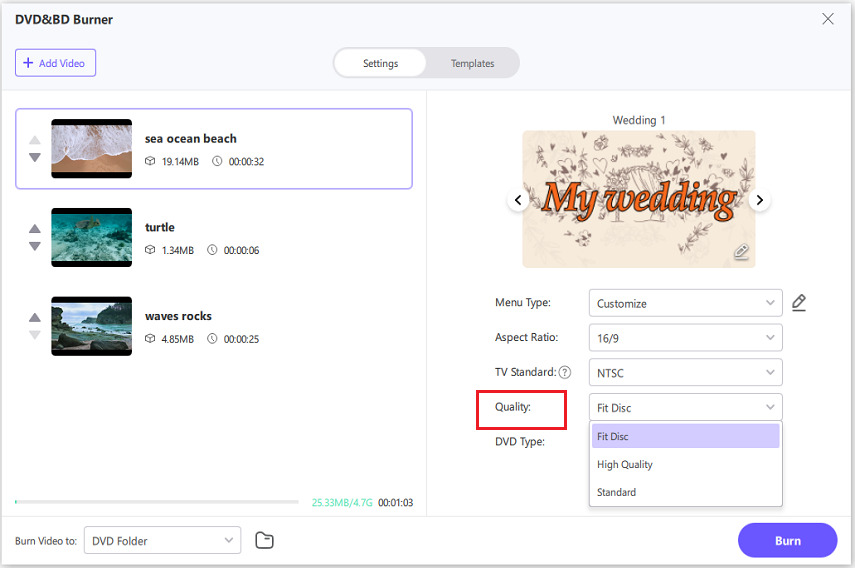








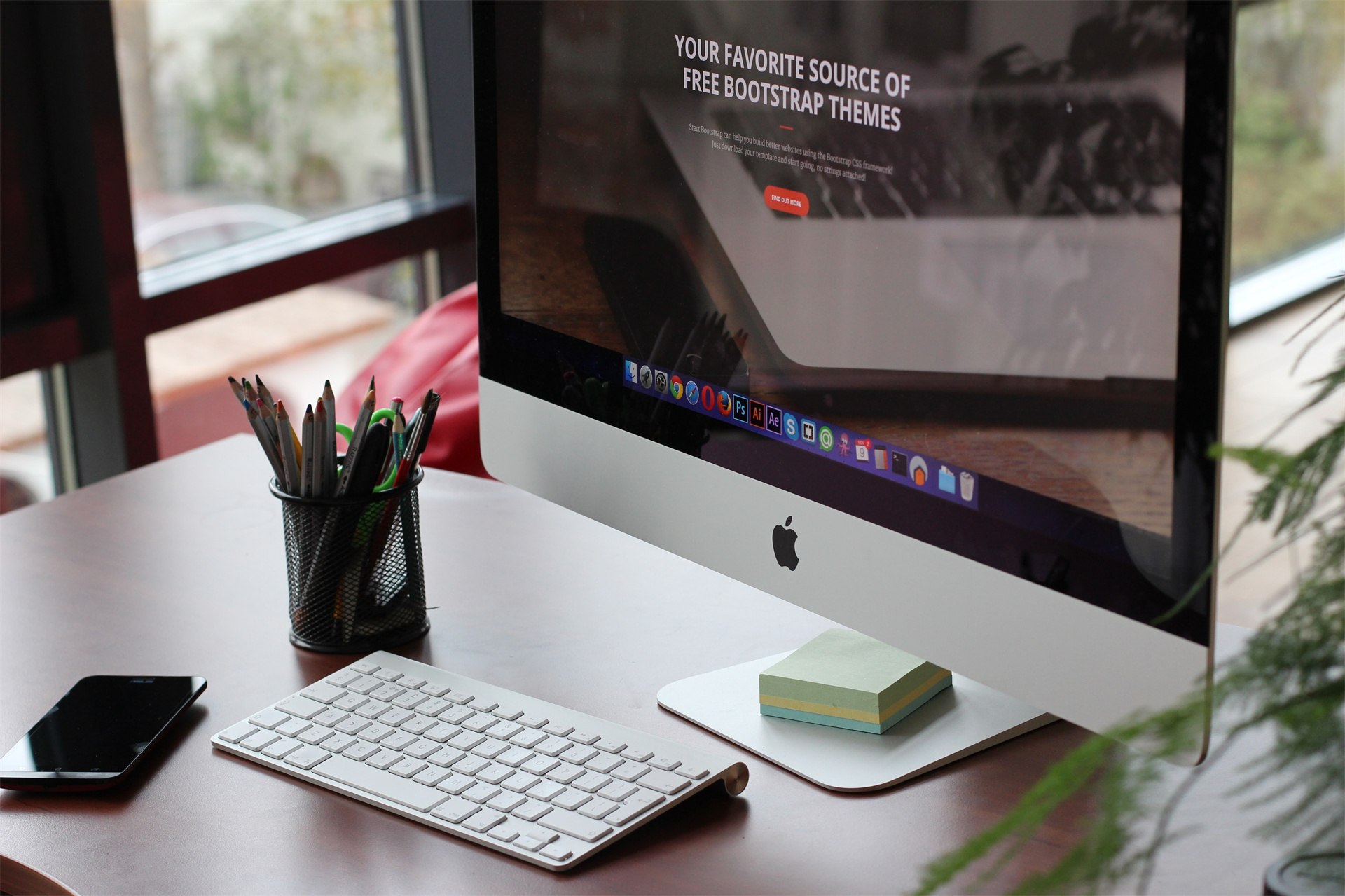



홈 > Photo Tips > Linux에서 HEIC를 JPG로 변환: 포괄적인 가이드
제품 등급을 선택하기:
김희준
편집장
저는 프리랜서로 일한 지 5년이 넘었습니다. 그것은 항상 제가 새로운 것과 최신 지식을 발견할 때 나에게 깊은 인상을 줍니다. 제 인생은 무한하다고 생각하지만 저는 한계가 없습니다.
더 알아보기리뷰 남기기
HitPaw에 대한 리뷰 작성